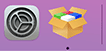Σύνδεση WPS (κωδικός PIN)
-
Επιλέξτε Άλλη ρύθμιση (Other setup) και, στη συνέχεια, πατήστε το κουμπί OK.
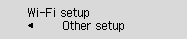
-
Επιλέξτε WPS (Κωδικός PIN) (WPS (PIN code)) και, στη συνέχεια, πατήστε το κουμπί OK.
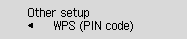
-
Ακολουθήστε τις οδηγίες στην οθόνη σε έναν υπολογιστή για να ορίσετε ένα κωδικό PIN στον ασύρματο δρομολογητή.
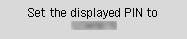
-
Όταν εμφανιστεί η παρακάτω οθόνη, πατήστε το κουμπί OK.
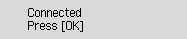
Εάν εμφανιστεί διαφορετική οθόνη, ανατρέξτε στην ενότητα "Αντιμετώπιση προβλημάτων".
-
Πατήστε το κουμπί ΑΝΤΙΓΡΑΦΗ (COPY) (A).
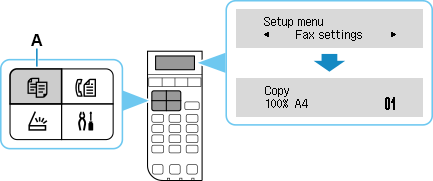
Η ρύθμιση της σύνδεσης δικτύου ολοκληρώθηκε.
Εάν εκτελείτε τη ρύθμιση με λογισμικό, επιστρέψτε στο λογισμικό και συνεχίστε την εγκατάσταση.
Windows
Κάντε κλικ στο
 στη γραμμή εργασιών (taskbar) και ακολουθήστε τις οδηγίες στην οθόνη για να προχωρήσετε με τη ρύθμιση.
στη γραμμή εργασιών (taskbar) και ακολουθήστε τις οδηγίες στην οθόνη για να προχωρήσετε με τη ρύθμιση.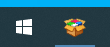
macOS
Κάντε κλικ στο
 στο Dock και ακολουθήστε τις οδηγίες στην οθόνη για να προχωρήσετε με τη ρύθμιση.
στο Dock και ακολουθήστε τις οδηγίες στην οθόνη για να προχωρήσετε με τη ρύθμιση.